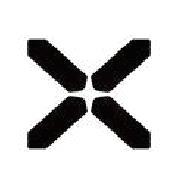
极米无屏助手的旧版是一款极其方便的手机遥控应用,带来了众多强大的功能。它不仅支持遥控投影、手机屏幕共享、安装应用、快速截屏和文件传输等实用操作,而且操作起来非常直观,用户只需在手机屏幕上轻松滑动和点击即可完成。即使没有遥控器,依然能畅享无屏电视的乐趣,部分机型还支持通过蓝牙一键开机,极大提高了使用的便捷性。对这款软件感兴趣的朋友,不妨前往859119网站下载并体验一番!
热门app推荐: 极米无屏助手旧版 v4.10.28 路由助手手机版 v4.1.1 HD Fit Pro手表中文版 v2.0.45 壁纸精灵最新版 v6.5.6
极米无屏助手的旧版是一款极其方便的手机遥控应用,带来了众多强大的功能。它不仅支持遥控投影、手机屏幕共享、安装应用、快速截屏和文件传输等实用操作,而且操作起来非常直观,用户只需在手机屏幕上轻松滑动和点击即可完成。即使没有遥控器,依然能畅享无屏电视的乐趣,部分机型还支持通过蓝牙一键开机,极大提高了使用的便捷性。对这款软件感兴趣的朋友,不妨前往859119网站下载并体验一番!
怎么利用极米无屏助手旧版给极米投影仪安装第三方app
1、启动极米无屏助手应用,确保手机与投影仪连接到同一个WiFi网络,按照屏幕上的指引完成设备配对与文件传输操作,

2、如果遇到无法识别APK文件的情况,通常是因为系统版本较低,导致存在兼容性问题。建议退出当前操作后,先对极米系统进行升级,再尝试重新安装。
3、在应用程序中打开【工具】选项,进入【文件传输】功能,点击【添加文件】按钮,从已下载的安装包中选择文件进行推送,
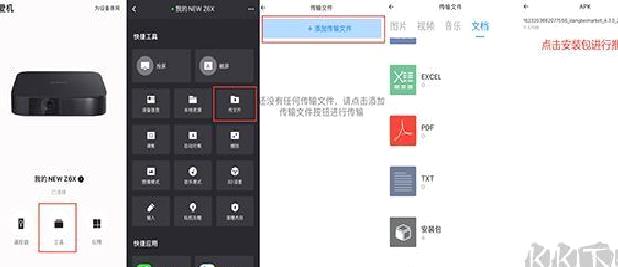
4、当文件传输成功后,投影仪将自动启动安装过程,安装结束后,新安装的第三方软件可以在【我的应用】中找到。
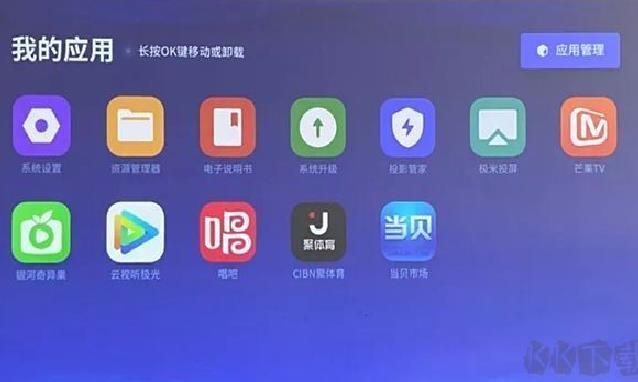
极米无屏助手旧版怎么投屏
1、打开极米遥控应用,确保您的手机和投影仪连接在同一个无线网络下,
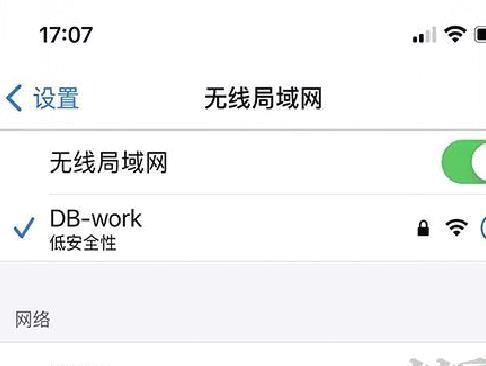
2、在app中点击【爱机】进行设备搜索,找到对应投影仪并连接,
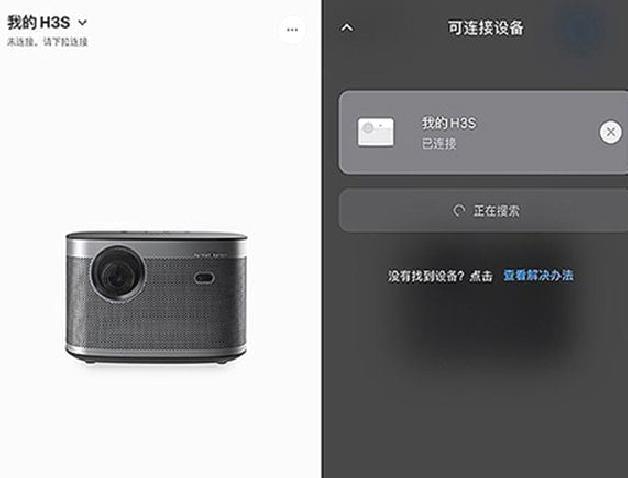
3、连接完成后,屏幕将呈现黑色界面,用户可以通过滑动和点击进行操作,以确认投屏的设置。
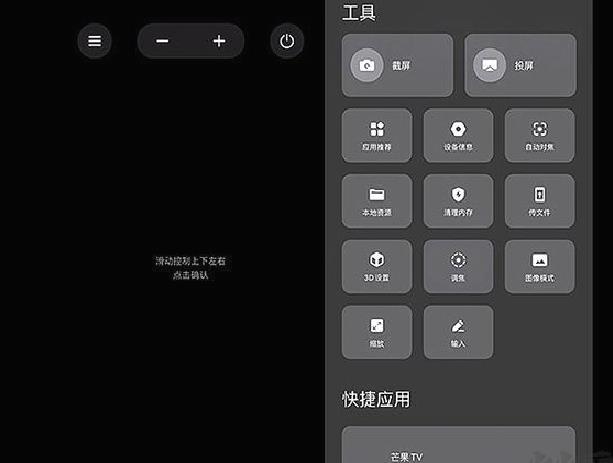
极米无屏助手旧版怎么连接
1、确保投影仪与手机处于同一局域网内,然后在投影仪上启动无屏助手TV应用。
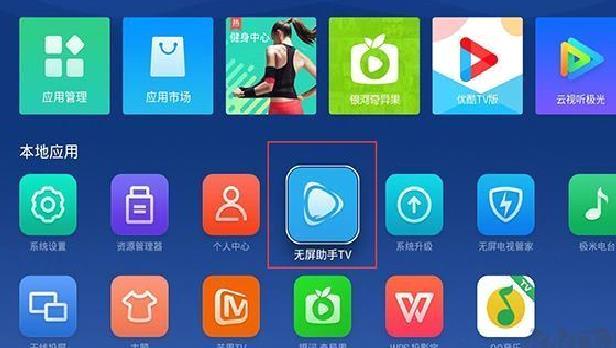
2、打开手机端的无屏助手应用,点击界面右上方的按钮进入遥控模式,然后选择连接选项进行操作。
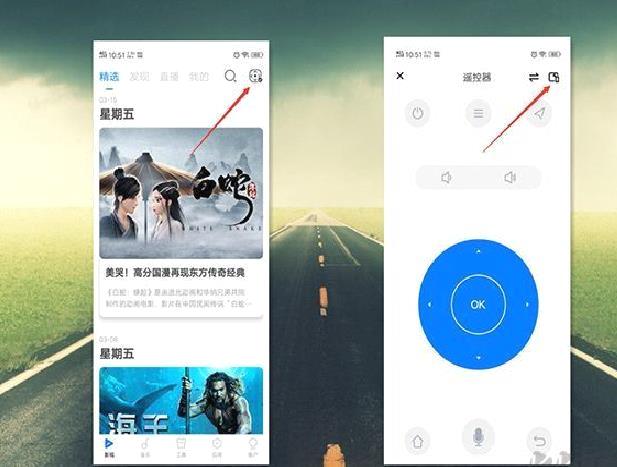
3、稍等片刻,等待APP自动扫描周围设备,选中列表中的投影仪名称,点击即可完成连接。
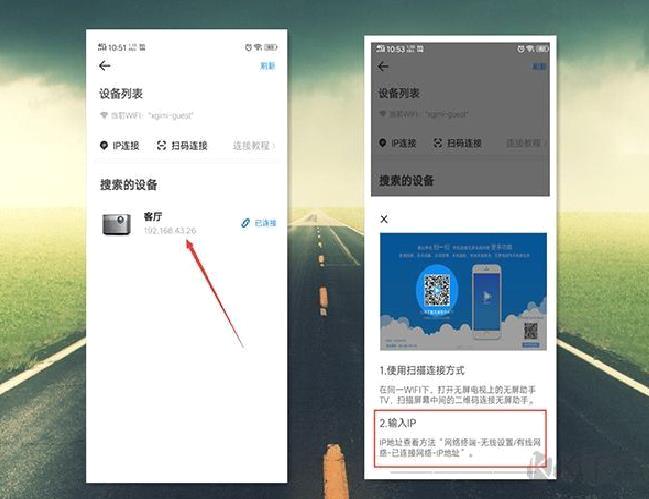
极米无屏助手旧版软件特色
1.爱机功能革新:
爱机功能全面升级,带来更加稳定的连接体验,开启丰富的互动场景,配备多种便捷的投影控制功能,等你来探索。
2.极米社区风貌:
极米用户社区,大家畅谈日常,分享新品体验与创意玩法,精彩内容层出不穷,同时还能与官方团队进行互动交流。
3.影视专区亮点:
影视区全新推荐热门剧集,智能筛选海量资源,让您轻松创建专属于自己的影视库。
4.服务特权展现:
配备专属顾问,提供一对一的个性化服务,确保服务过程全程跟踪,带来细致入微的关怀体验。
5.官方商城特色:
官方商城确保正品无忧,京仓快速发货,最新款优先抢购,成功下单还能享受积分回馈。